Melhores maneiras de usar a App Drawer em um dispositivo Android
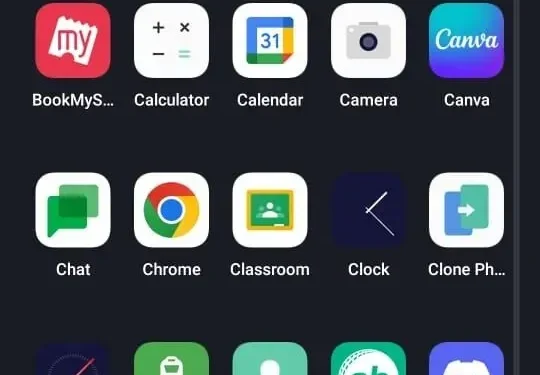
A gaveta de aplicativos geralmente vem pré-instalada na maioria dos dispositivos Android e é muito útil para organizar os aplicativos instalados. A gaveta de aplicativos também é conhecida como iniciador de aplicativos e, como tal, os aplicativos podem ser iniciados diretamente dos ícones.
O ícone do aplicativo é exibido nas telas dos dispositivos Android. Também é chamada de “gaveta de aplicativos”, que possui ícones em ordem alfabética.
Você pode iniciar o aplicativo tocando no ícone. E esses aplicativos podem ser copiados para a tela inicial arrastando-os para o local desejado.
O que você quer dizer com gaveta de aplicativos no Android?
A gaveta de aplicativos é uma seção semelhante a uma casa e você pode encontrar todos os seus aplicativos instalados lá. Se você já é usuário do iPhone, pensará que é a tela inicial, mas a resposta é não! Os dispositivos Android são diferentes e possuem uma tela inicial e uma gaveta de aplicativos.
Quando você instala um aplicativo, ele é colocado na gaveta de aplicativos (alguns inicializadores têm esse recurso, permitindo que você coloque o aplicativo na tela inicial e na gaveta de aplicativos).
Se você deseja abrir um aplicativo, pode abri-lo na gaveta de aplicativos ou na tela inicial. Mas seria melhor se você colocasse esses aplicativos na tela inicial, que costumam ser usados para acesso rápido.

Onde está o ícone da minha gaveta de aplicativos?
Você só pode acessar a gaveta de aplicativos na tela inicial. Ele pode ser acessado de duas maneiras, uma é deslizando de baixo para cima na tela e a outra tocando no ícone da gaveta de aplicativos.
Este ícone está presente no dock (a área onde aplicativos como mensagens, telefone e câmera estão presentes por padrão).
Como ativar a gaveta de aplicativos?
Os telefones Android permitem que você abra a gaveta de aplicativos como desejar ou com facilidade. Por exemplo, você pode ativar a gaveta de aplicativos tocando no ícone da gaveta de aplicativos na parte inferior da tela ou deslizando para cima ou para baixo na tela. Você pode encontrar essas opções em Configurações > Tela > Tela inicial.
Por que os ícones do meu aplicativo não estão aparecendo?
Você ficará aborrecido se remover acidentalmente qualquer aplicativo da tela inicial. Mas, felizmente, não há com o que se preocupar. Um aplicativo removido da tela inicial não é excluído sozinho e você pode restaurá-lo na tela inicial.

Você pode seguir as dicas para trazer o ícone do aplicativo de volta para a tela inicial. Essas dicas com certeza vão te ajudar.
- Verifique a gaveta de aplicativos
- Personalizar tela inicial
- Adicionar novo iniciador
- Reative aplicativos desativados ou encontre aplicativos ocultos
- Verifique se você desinstalou o aplicativo
- Obtenha ícones de aplicativos Android personalizados que desapareceram.
- Verifique se você tem o ícone de exclusão da gaveta de aplicativos.
Como restaurar o ícone da gaveta de aplicativos no meu android?
Para restaurar o ícone da gaveta de aplicativos no Android:
- Pressione e segure em uma área vazia da tela
- Toque no ícone de engrenagem (configurações da tela inicial)
- Quando o menu aparecer, pressione o botão de aplicativos
- Em seguida, clique no botão “Mostrar aplicativos” e selecione “Aplicar”.
Como faço para abrir a gaveta de aplicativos no meu iPhone?
No iPhone, quando você digita uma mensagem, uma linha de ícones coloridos aparece logo acima do teclado; esta linha é chamada de barra de aplicativos. Essa gaveta de aplicativos acima do teclado permite que você acesse o aplicativo que deseja usar em sua mensagem.
A gaveta de aplicativos é parte integrante da interface de mensagens no iPhone. Assim, você pode personalizá-los como quiser. Além disso, a barra de aplicativos é dividida em duas partes. A primeira seção é chamada de “Favoritos”, se você deslizar a barra de aplicativos para a esquerda, a linha “Aplicativos adicionais” aparecerá no final.

Como encontrar ícones ausentes no meu Android?
Se você é um usuário do Android, pode encontrar esse problema. Os ícones do aplicativo podem estar ausentes ou você não consegue encontrá-los, e você pode usar as seguintes dicas para corrigir esse problema:
- Reiniciar: reinicie o telefone.
- Redefina o iniciador da tela inicial: Vá para Configurações > Aplicativos e notificações > Informações do aplicativo.
- Escolha um iniciador doméstico: o aplicativo será diferente dependendo do dispositivo. Pesquise palavras relacionadas ou contendo home ou launcher.
- Selecionar armazenamento: Selecione o armazenamento e limpe os dados.
Como alterar a gaveta de aplicativos no meu Samsung?
Para fazer isso, vá para Nova Settings e selecione o menu da gaveta de aplicativos. Agora você tem muitas opções de edição com as quais pode personalizar a gaveta de aplicativos da maneira que desejar. Nova permite que você altere:

- Fundo da gaveta de aplicativos
- Líquido
- Cor
- Transparência de fundo
- Barra de abas
- Animações
- Posicionamento da barra de pesquisa
- Cor de destaque, etc.
Como abrir a gaveta de aplicativos no Android 10?
Deslize de baixo para cima para abrir a gaveta de aplicativos ao desbloquear a tela inicial do Android 10.
Como abrir a gaveta de aplicativos no Android 11?
No Android 11, você verá uma linha plana na parte inferior da tela. Deslize para cima e segure; você verá a barra multitarefa com todos os aplicativos abertos. Você pode acessá-los o que quiser usar.

Para onde foram todos os meus aplicativos?
Este é um problema comum no Android, onde seus aplicativos desaparecem por vários motivos. Para usuários do Android, o principal motivo é que você pode remover o ícone do aplicativo da tela inicial. Para pressionar e segurar um aplicativo, selecione a opção de exclusão. Assim, o aplicativo será removido da tela inicial.
Como mostrar aplicativos no Android?
- Vá para o menu e depois para as configurações.
- Clique em “Avançado” e selecione “Gerenciador de aplicativos”.
- Toque à direita ou à esquerda para ver todos os aplicativos
- Toque no login do aplicativo para exibi-lo
- Selecione a opção habilitar
- Clique em OK para confirmar e exibir o aplicativo.
Como encontrar um aplicativo ausente?
Para fazer isso, vá até a Play Store e encontre este aplicativo. Se estiver presente no seu telefone, ele aparecerá. E se não, a opção de instalação virá com ele.
Isso significa que você tem internet, instale-o novamente e arraste-o para a tela inicial. Se o aplicativo estiver instalado e ainda não aparecer no seu dispositivo, reiniciá-lo pode ajudar a corrigir o problema.
Como mostrar aplicativos?
- Abra a loja de aplicativos
- Clique no botão da conta
- Toque no seu nome e ID Apple.
- Role para baixo e toque em Compras ocultas.
- Encontre o aplicativo que você deseja, toque em “Mostrar”
Conclusão
A gaveta de aplicativos é um recurso do smartphone que serve como o lar de todos os aplicativos instalados. Esses aplicativos são representados principalmente por ícones. Você pode organizá-los em ordem alfabética. Além disso, você pode facilmente colocar o aplicativo mais usado na tela inicial.
A tela inicial conterá apenas os aplicativos que você deseja exibir. Ao mesmo tempo, a gaveta de aplicativos contém todos os aplicativos instalados em seu telefone. No Android, você pode abrir a gaveta de aplicativos simplesmente deslizando ou tocando no ícone da gaveta de aplicativos.
Todos os recursos possíveis que você precisa conhecer foram abordados neste artigo. Espero que isso ajude você.
Perguntas frequentes
Onde está a gaveta de aplicativos nas configurações?
– Vá para “Configurações”> “Papel de parede e Home”- Toque no estilo da tela inicial e, em seguida, toque em “Gaveta”- Desta forma, você encontrará a gaveta e todos os aplicativos que deseja acessar.
Onde está o meu botão Voltar?
Esta é uma maneira muito simples de trazer de volta o botão Voltar. Basta seguir as instruções: – Vá para configurações > sistema – Dentro do sistema, procure o botão de navegação de 3 botões para habilitar os botões de navegação padrão do Android.
Como volto para a gaveta de aplicativos?
Para trazer de volta a gaveta de aplicativos: – Pressione e segure um espaço vazio – Vá para configurações – Selecione a chave ao lado do botão para mostrar a tela de aplicativos na tela inicial – Um botão aparecerá na tela inicial
O que é uma gaveta de aplicativos em um telefone Android?
A gaveta de aplicativos geralmente vem pré-instalada na maioria dos dispositivos Android e é muito útil para organizar os aplicativos instalados. A gaveta de aplicativos também é conhecida como iniciador de aplicativos e, como tal, os aplicativos podem ser iniciados diretamente dos ícones.



Deixe um comentário